原文地址:https://lala.im/3623.html,請支持原作者!該處僅作轉載。
Linode除了老的JP1数据中心还是用的Xen架构外,其他的数据中心都已经迁移到KVM架构了。所以既然是KVM可以折腾的东西就变的多了起来,最让人屡试不爽的就是ddWin了233。
虽然网上有非常多可以用来dd的Windows安装包,但适用Linode的不多,并且很多网上这种安装包都被人弄了后门,用了这种系统后你的VPS就成了别人的肉鸡了。所以为了避免这类问题,我们可以自己制作dd包。
废话就不多说了,先来准备环境:
1、一台Windows7电脑,更高版本的也行。
2、一个原版的Windows镜像。下载地址:https://msdn.itellyou.cn/
3、Virtio驱动(KVM驱动)下载地址:https://fedorapeople.org/groups/virt/virtio-win/direct-downloads/stable-virtio/virtio-win.iso
4、Gunzip命令行工具,下载地址:http://gnuwin32.sourceforge.net/downlinks/gzip-bin-zip.php(7zip也可以,但是7zip的压缩率没这个高,如果你不希望你制作出来的dd包体积过大就老老实实用Gunzip吧)
5、Dism++,下载地址:https://www.chuyu.me/zh-Hans/index.html
6、VirtualBox虚拟机(可选)下载地址:https://www.virtualbox.org/wiki/Downloads
提前要做的准备工作:
1、解压你下载好的Windows镜像
2、解压你下载好的Virtio驱动
3、解压Gunzip压缩包,把bin目录内的全部文件复制到你系统的system32目录内。
注意事项:
建议各位下载Windows镜像名后面带VL字样的版本,VL版本可以方便用KMS激活,如图所示:
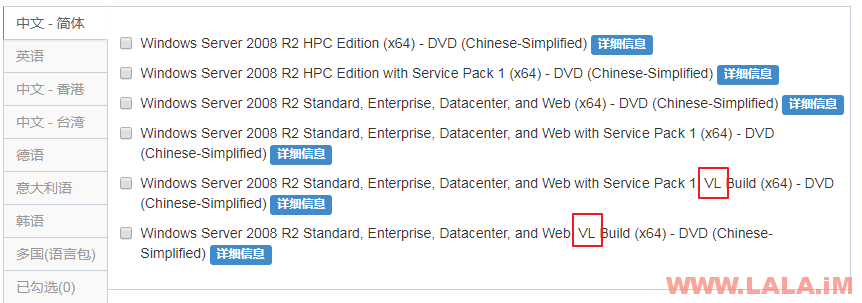
OK,现在我们开始制作镜像。
首先在自己的电脑上新建一个vhd虚拟硬盘,右键点击“计算机”-“管理”,找到磁盘管理:
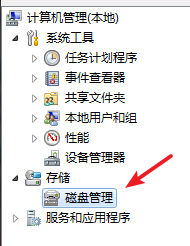
右键创建VHD或者在右方更多操作那里右键也可以创建VHD:
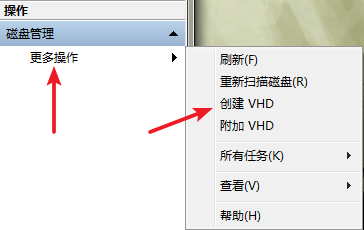
设置VHD虚拟硬盘的保存位置,以及设置硬盘大小为固定的10GB,如下图:
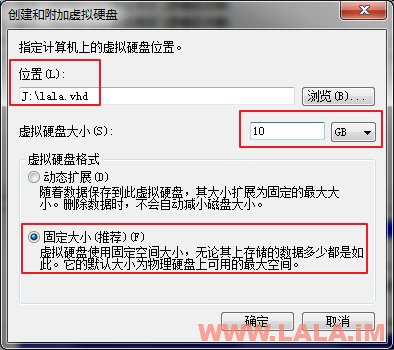
等待创建完成,磁盘管理的下面就会多出一块硬盘了,点击初始化磁盘:
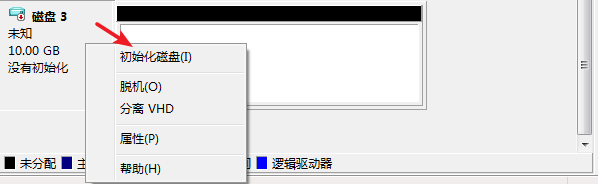
看到这个窗口直接确定就行:
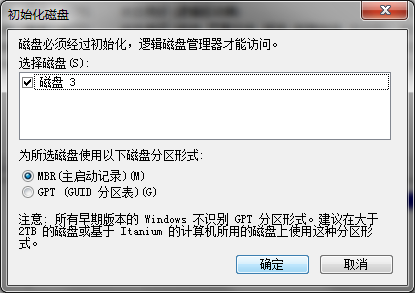
完成之后点击新建简单卷:
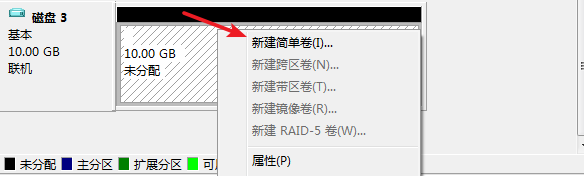
分配全部空间:
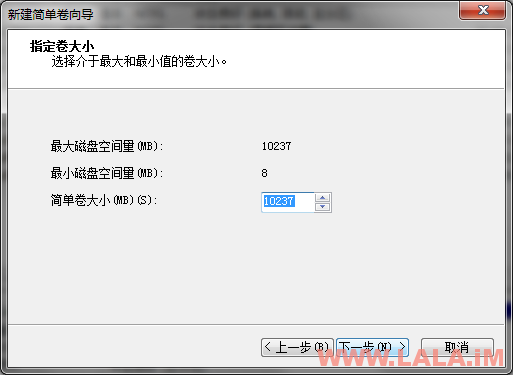
然后注意这里的驱动器编号,我这边是L,你要记住对应你自己的编号,待会会用到:
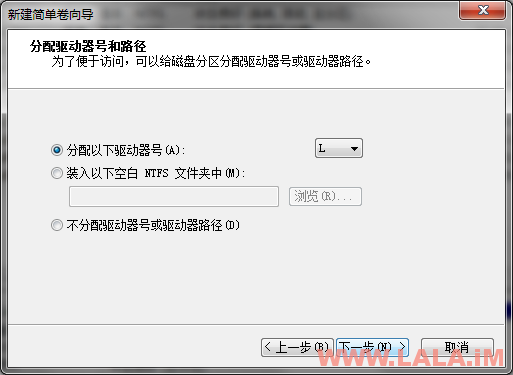
直接下一步:
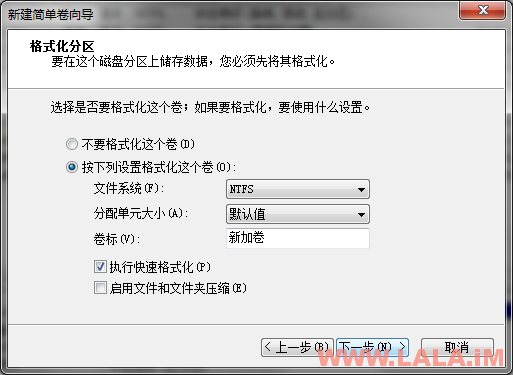
最后完成如图所示:
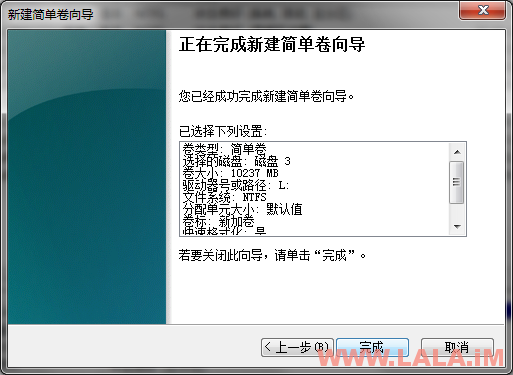
现在我们打开Dism++,选择文件-释放映像:
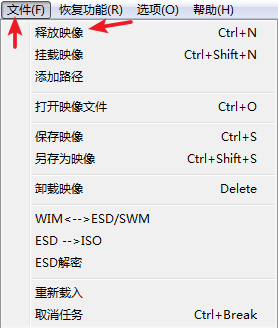
选择你之前解压好的Windows安装包内的install.wim,然后把镜像文件释放到你之前创建的VHD硬盘内,如图所示:
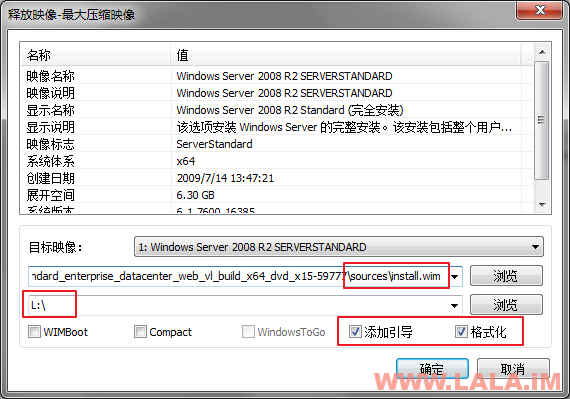
注:
1、这里我的VHD盘符是L,这个驱动器编号要改成你们自己的。
2、一定要勾选“添加引导”、“格式化”。
接着点击确定后,会弹出类似如下图的提示,让我们设置引导信息,这里我们先点击“更多”:

然后找到对应你VHD虚拟硬盘的驱动器编号,点击确定:
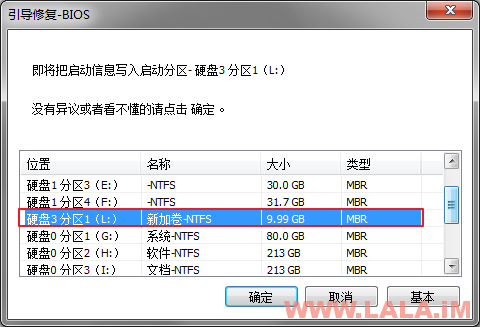
等待Dism++释放完成,完成后打开对应系统的会话,我们先来添加驱动,如图所示:
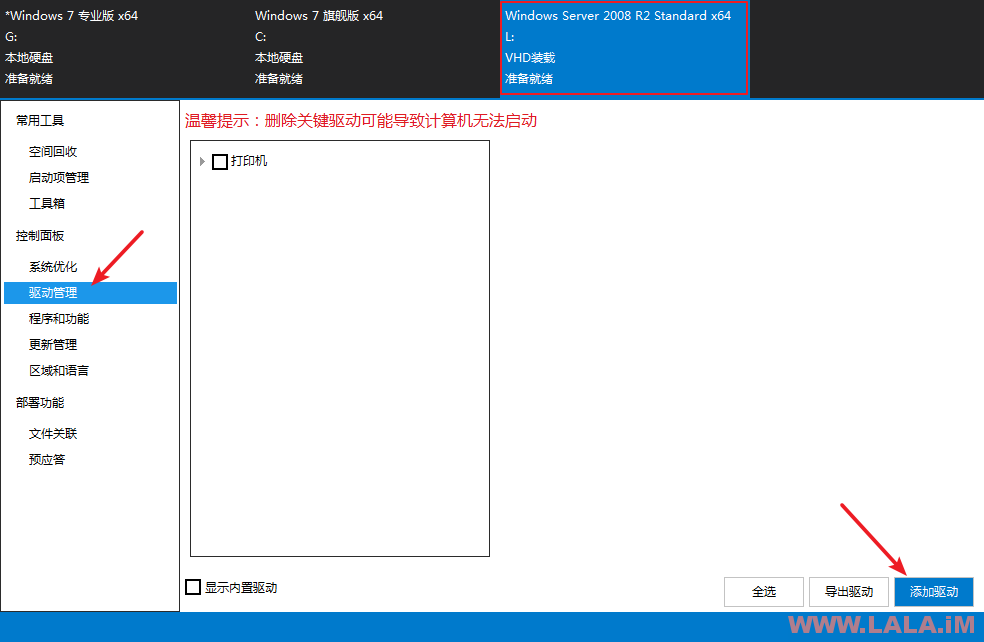
把我们之前解压好的Virtio驱动目录直接整个选中即可,注意是整个目录,不要单个添加,如下图所示:
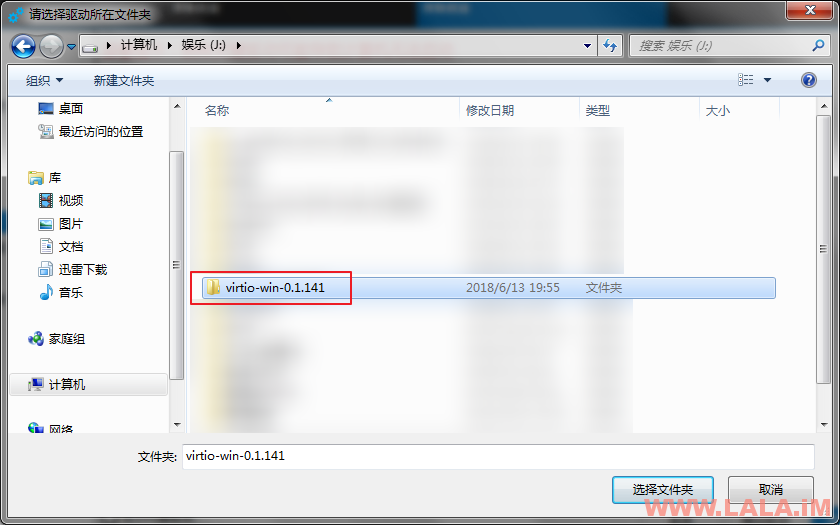
等待片刻,成功后Dism++会提示如下信息:
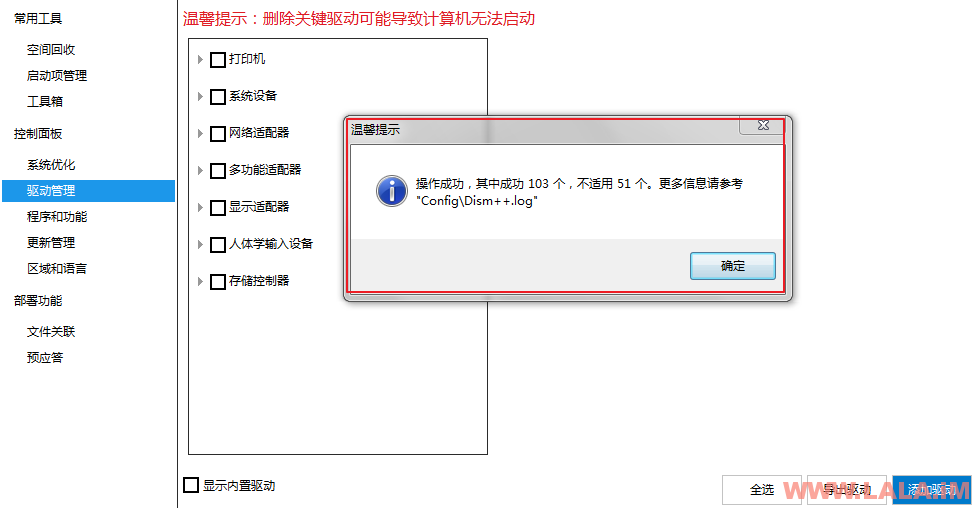
如果你需要优化以及DIY一下系统的话,可以按照下图来操作一下:

完事之后,点击Dism++的“文件”-“卸载映像”:
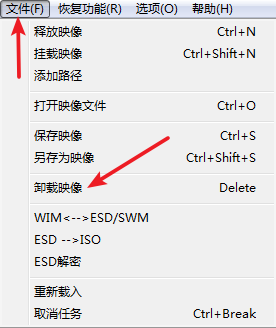
关闭Dism++然后重启电脑!重启电脑!重启电脑!重要的事情说三遍。
等待电脑重新开机后,如果你要测试一下你这个vhd虚拟硬盘内的系统是否可以正常运行,就先把这个vhd文件复制一份,复制一份,复制一份,重要的事情说三遍!然后打开VirtualBox,用VirtualBox直接加载你复制的这个vhd虚拟硬盘文件进行测试:
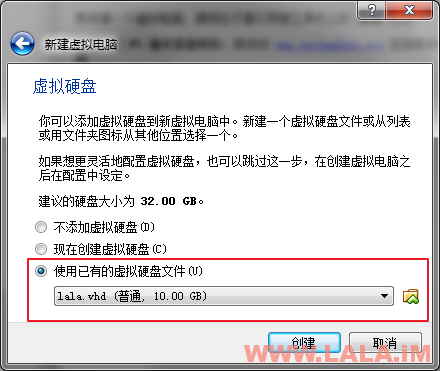
我这里就不测试了,因为之前测试过无数次了,是肯定正常的。。。
现在我们用管理员身份打开CMD,在CMD内执行如下命令压缩vhd虚拟硬盘文件:
gzip.exe -k9 J:\lala.vhd如图所示:
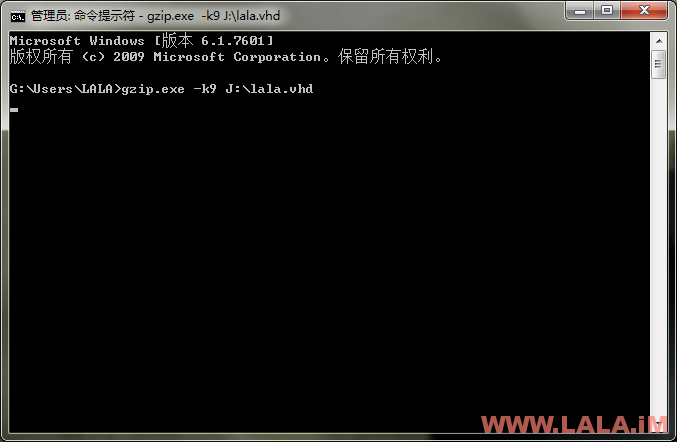
等待压缩完成后,当前盘符下面就会多出一个lala.vhd.gz(我将它重命名为了winserver2k8kvmdd.vhd.gz)的文件了,这个就是我们可以直接用来dd系统的dd包了,可以看到一个10GB大小的文件,使用Gunzip压缩后,只有2.8GB大小,压缩率非常可观:
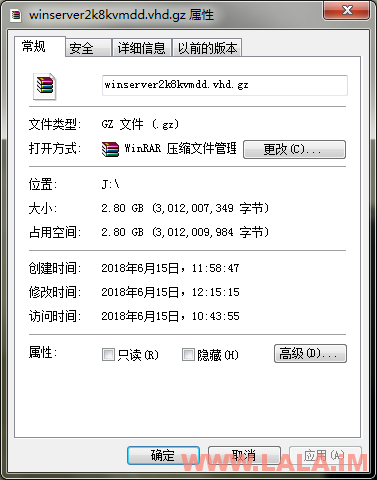
现在将这个dd包上传到你的任意一台服务器或者网盘内,然后构造出一个可以直接用直链下载的下载地址。
此时我们打开Linode的控制台,对你要进行ddWin的VPS编辑配置文件:
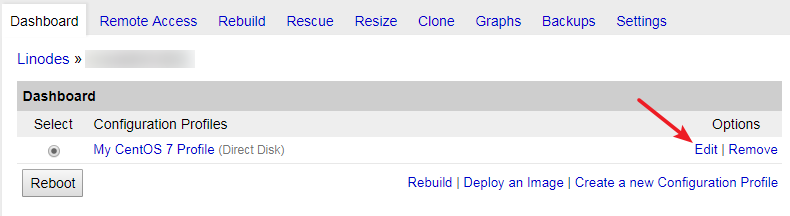
把这里的虚拟化模式改成Full-virtualization,然后把Kernel改成DirectDisk,如图所示:
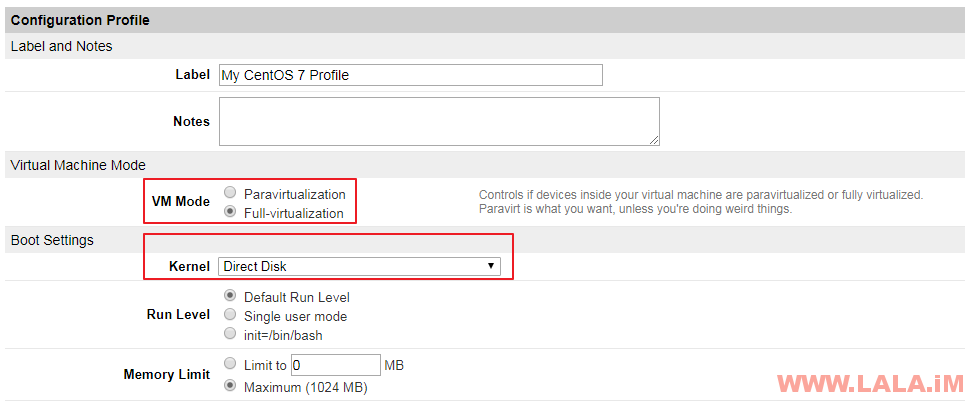
接着启动Linode的救援系统:
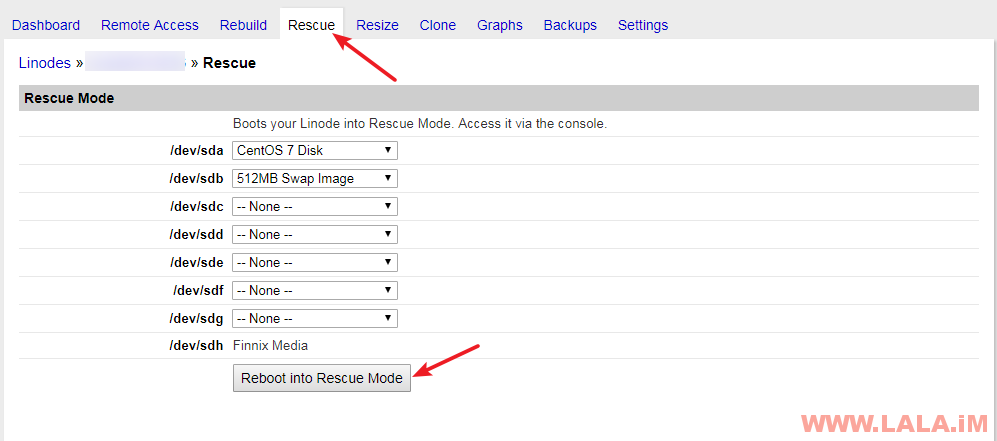
等待救援系统启动完成后,点击RemoteAccess,在最下面进入网页版的SSH救援控制台:

在控制台内执行dd命令:
wget -O- 你的dd包直连地址 | gunzip | dd of=/dev/sda完成后如图所示:
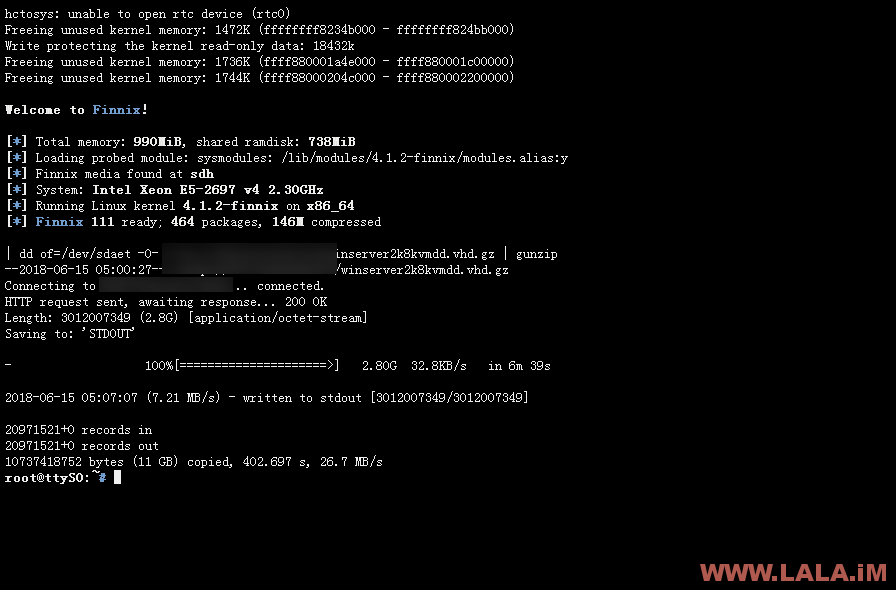
接着在Linode的控制台执行reboot,等待系统重启完成后,这次我们使用noVNC连接:

不出意外的话,稍等片刻就能看到WindowsServer2008的设置界面了:
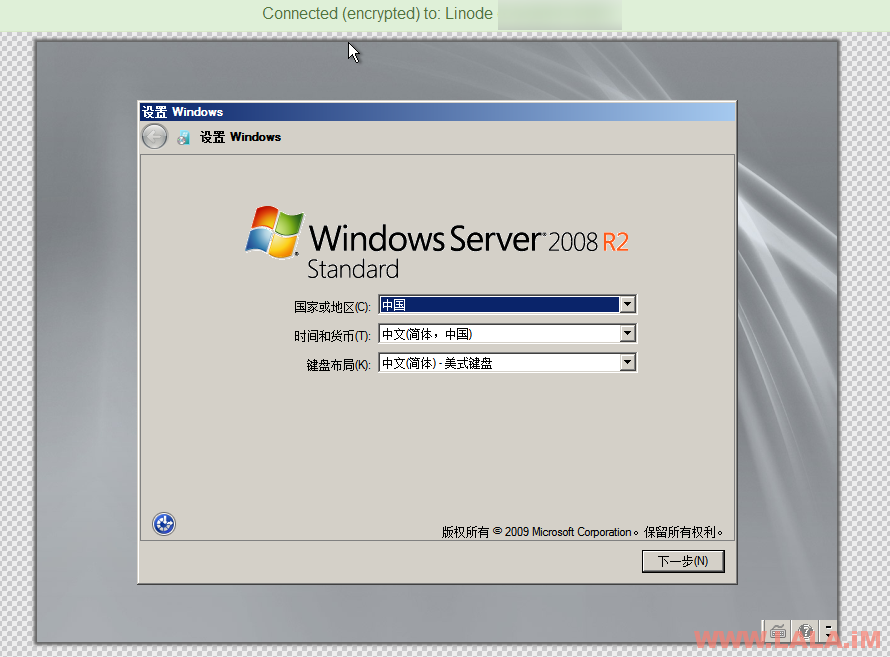
注:这个noVNC操作非常蛋疼,尤其是鼠标的控制非常不好,建议用键盘快捷键操作。
最后附一张DD成功后的截图:
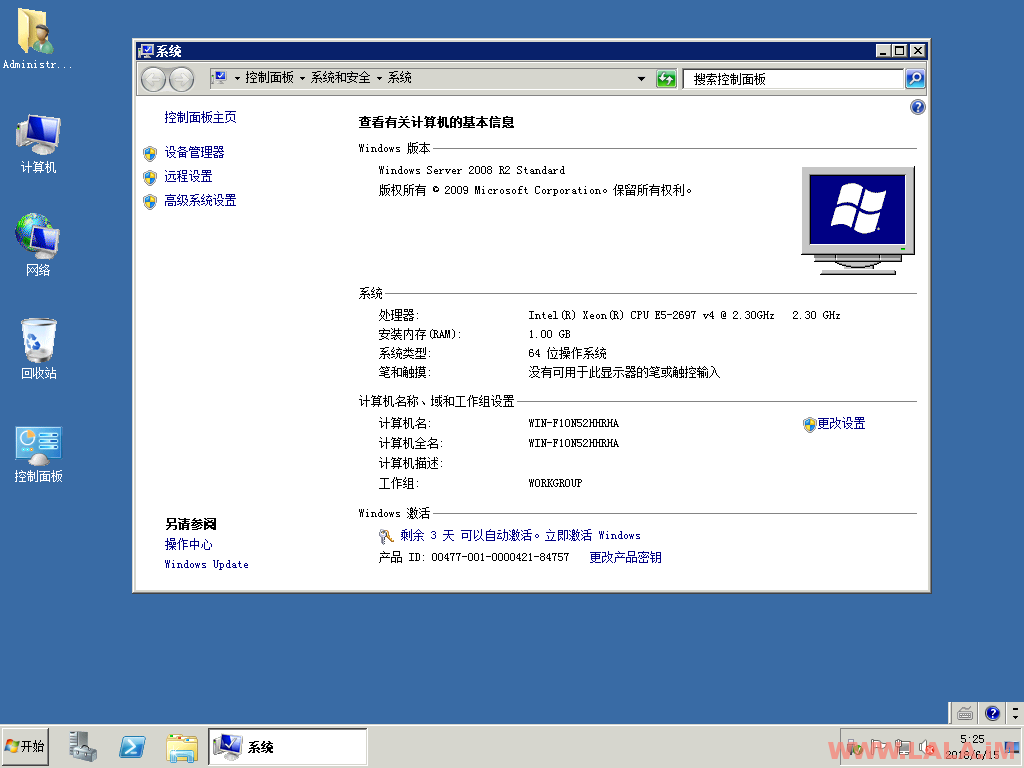
写在最后:
因为Linode是被扫爆的高危机房,IP段也是很热门的,如果你不希望你的Win刚装上去没多久就被别人艹了,安装完成后的第一件事,我推荐你们立即装一个火绒安全软件,官网:https://www.huorong.cn/
接着就是打开系统自动更新,马上把该打的补丁都打了。做完这两件事后,用火绒扫一遍,如果没有什么问题的话,那么恭喜你可以开始浪了~
理论上用这种方法制作的dd包在别的KVM机器上应该也是可以直接用的,但是我没有测试,所以具体的不是很清楚。
